
 |
X−Rs管理図 |
群分けに意味が無い場合やデータの収集が困難な場合など、データを個々の即定点をそのままプロットし、前のデータとの差(移動範囲Rs)でばらつきを把握します。
X−Rs管理図のデータ解析は、以下の手順で行います。
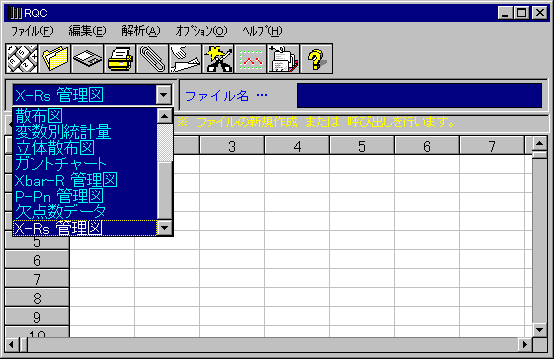
【ファイル】→【新規作成】
(ツールバーを使用することもできます)

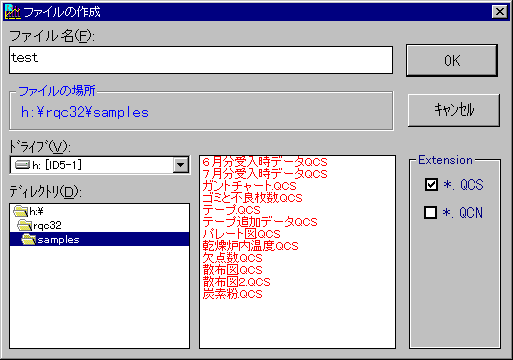
入力された情報によってワークシートが作成されます。
副群の数が、ワークシートの縦の数、副群のデータ数がワークシートの横の数となります。
またマスクはサンプル単位で行うことができるので、とりあえず全データを入力し、解析に入れたくないデータは、あとでマスクの指定をするのがよいと思います。
副群のデータ名は、デフォルトでA、B、C…となっていますので、変更する必要がなければOKを押してください。
【解析】→【グラフの作成】
(ツールバーを使用することもできます)

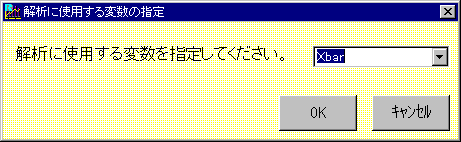
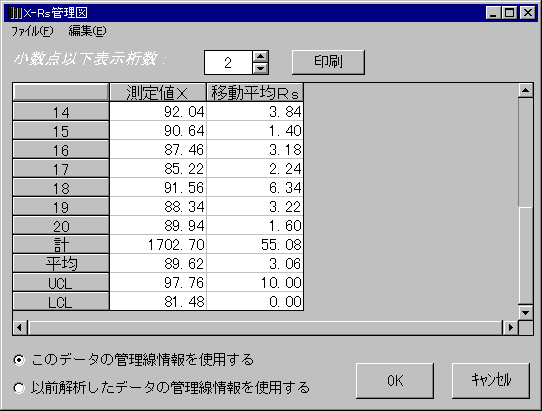
このデータの管理線情報を使用するのか、以前解析したデータの管理線情報を使用するのかを指定して「OK」ボタンを押します。
一度解析を行った管理線データは自動的に保存されます。
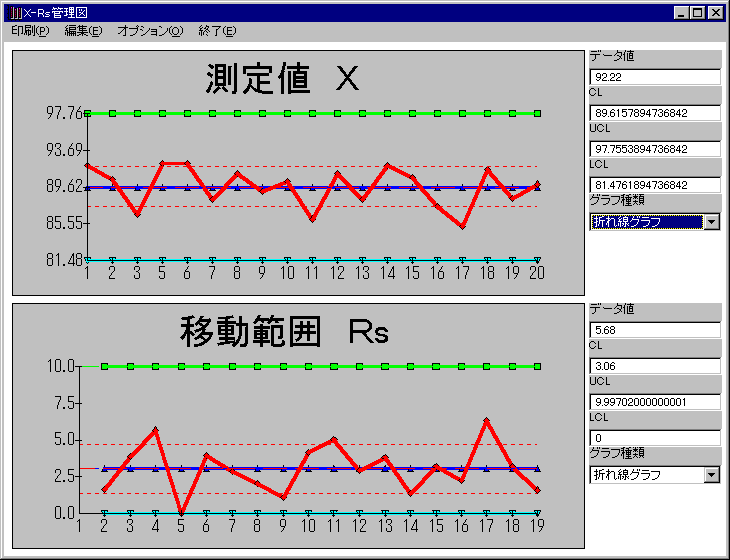
| ≪HOME≫ | ||||
| RDE | ||||